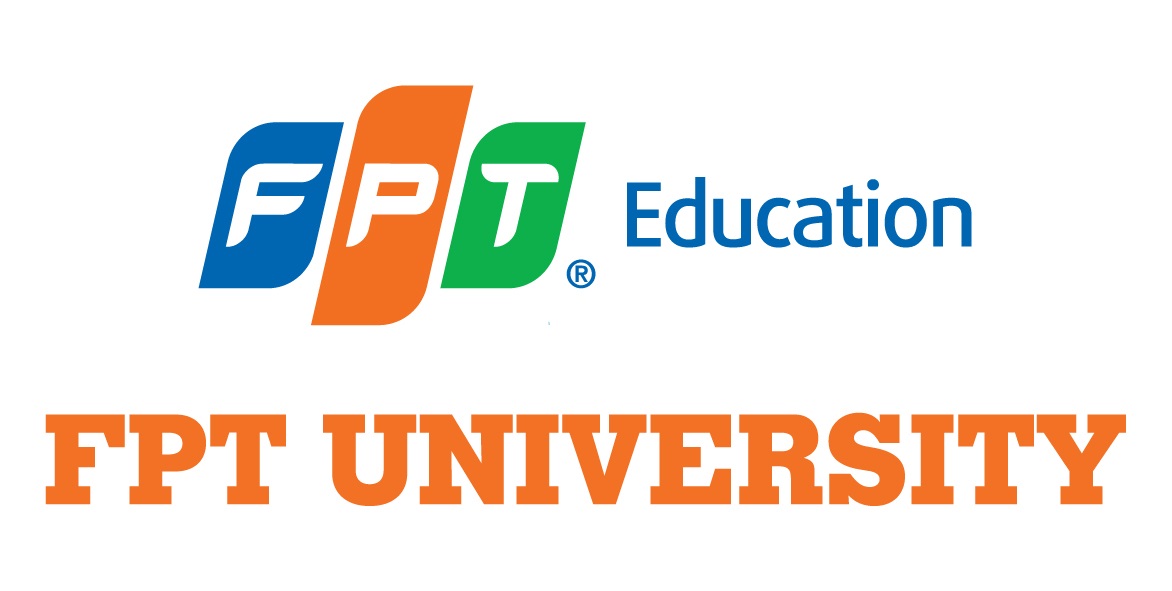- Tải phần mềm thi thực hành PEA:
- SV truy cập vào google drive bằng email @fpt.edu.vn, chọn lần lượt các mục theo đường dẫn sau: Shared drives/Students/5. PEA (Practical Exam)
- SV tải phần mềm thi thực hành và giải nén file vừa tải về.
- Hướng dẫn sử dụng phần mềm thi thực hành PEA:
- SV mở phần mềm thi bằng cách click chuột phải vào file PEALogin.exe trong thư mục phần mềm thi, sau đó chọn lệnh Run as administration
- SV nhập lần lượt các thông tin: Test name (mã đề thi do giám thị cung cấp), User name (là phần trước @fpt.edu.vn trong email SV, ví dụ AnNTCE140041), Password (Mật khẩu truy cập vào wifi FU-Students tại trường).
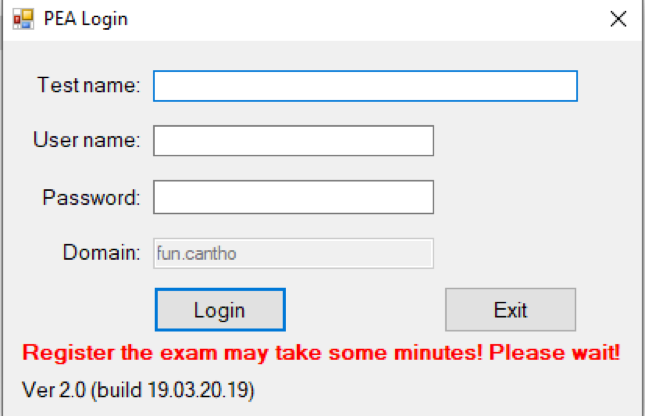
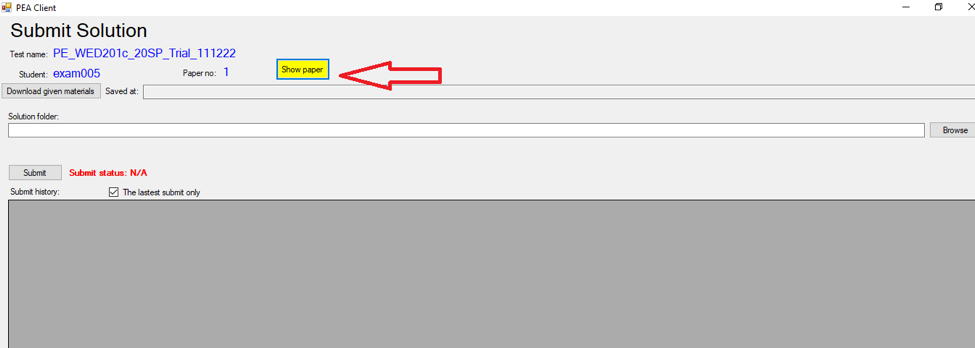
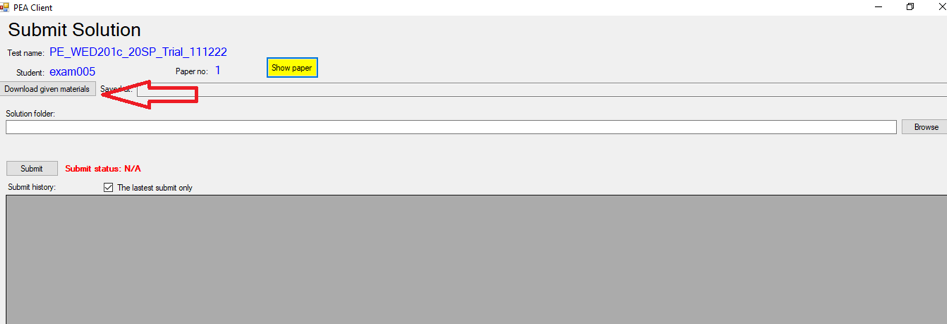
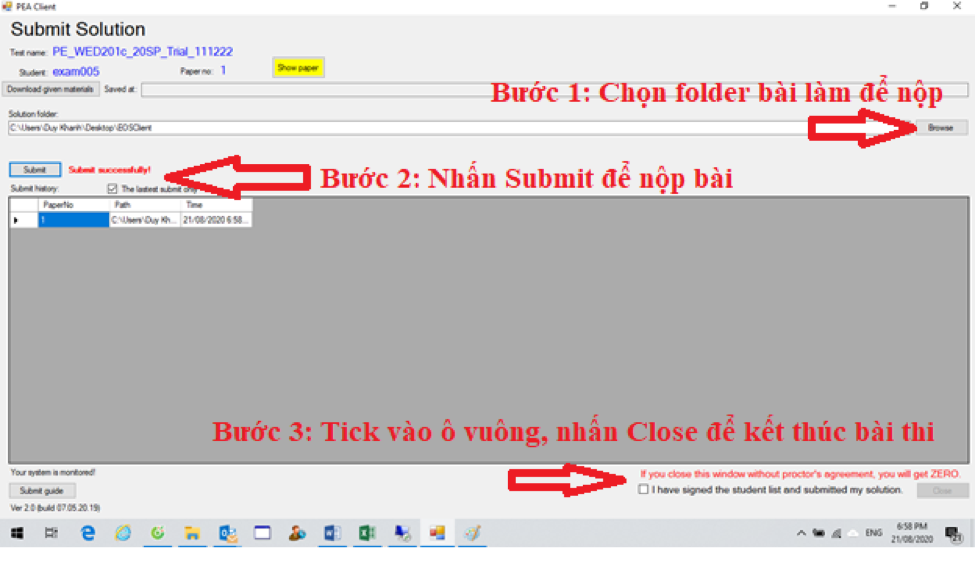
- Sau khi đã hoàn thành bài thi, SV lưu tất cả file bài làm cần nộp vào 1 folder và tiến hành nộp bài.
- Để nộp bài trên màn hình phần mềm thi PEA, tại mục Solution folder SV chọn Browse => tiếp theo chọn folder bài đã lưu cần nộp => sau đó nhấn Submit, xác nhận nộp bài bằng cách nhấn Yes. Trên màn hình sẽ báo trạng thái nộp bài thành công như hình.
Sau khi đã hoàn tất xong bài thi, SV tick vào ô vuông (phía dưới bên phải màn hình thi) I have signed the student list and submitted my solution. Sau đó nhấn Close để kết thúc bài thi.
Lưu ý: Trong mọi trường hợp SV không được tự ý nhấn Close hoặc đóng cửa sổ màn hình thi thực hành, nếu SV tự ý nhấn Close hoặc đóng cửa sổ phần mềm thi thực hành khi chưa hoàn thành bài thi sẽ mặc định là 0 điểm.